1. 서울시립대학교 포털시스템 홈페이지 안내

서울시립대학교 포털시스템 홈페이지
[ https://portal.uos.ac.kr/user/login.face# ]
02504 서울특별시 동대문구 서울시립대로 163(전농동)90
전화 : 02-6490-6114
메뉴안내
포털공지
[ https://portal.uos.ac.kr/board/list.brd?boardId=US01 ]
FAQ
[ https://portal.uos.ac.kr/board/list.brd?boardId=UQ01 ]
Q/A
[ https://portal.uos.ac.kr/board/list.brd?boardId=UQ02 ]
자료실
[ https://portal.uos.ac.kr/board/list.brd?boardId=UZ02 ]
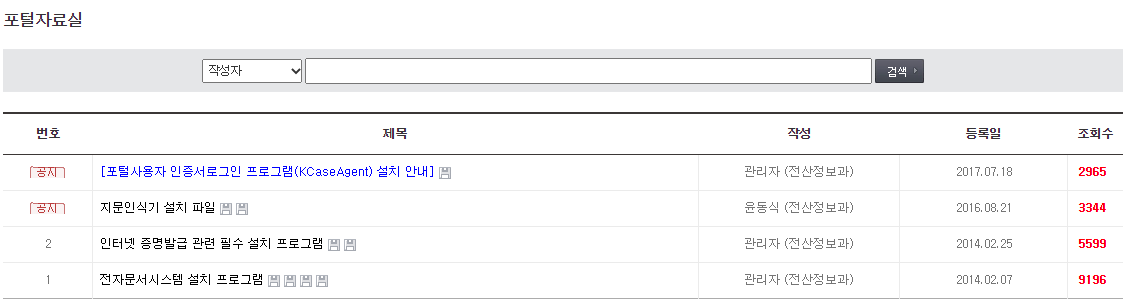
2. 공인인증서 로그인시 오류 해결 방법

공인인증서 로그인을 사용할때 인증서 화면이 나오지 않거나
아래와 같은에러 메세지 창이 나올때에는

JAVA프로그램의 보안 설정을 통해 해결이 가능합니다.
<JAVA 보안 설정 방법>
1. 왼쪽 하단의 윈도우즈 버튼을 클릭하시고 프로그램 및 파일검색란에 "java"라고 입력합니다.

2. 상단에 나오는 "Configure Java"를 클릭하시면 "Java 제어판"이 실행됩니다.


3. "java 제어판"에서 "보안"탭을 클릭하시고 보안레벨 화살표를 "중간"을 선택하고 하단의 "적용"을 클릭 합니다.
※ 보안레벨이 비활성화 되어 있는 경우, "고급" 탭에 있는 차세대 Java 플로그인 사용을 체크하면
보안 레벨이 활성화 됩니다.

4. "고급" 탭을 클릭하고 하위 매뉴의 "차세대 Java 플러그인 사용" 체크를 "해제" 합니다.

5. "해제"하고 나면 아래와 같은 창이 나타나고 "사용안함"을 클릭하세요.
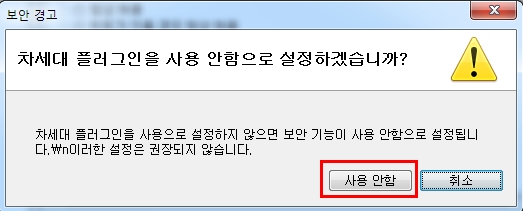
6. 계속해서"혼합코드(Sandbox 코드와 신뢰할 수 있는 코드) 보안 확인"의 하위 매뉴 중
"확인 사용 안함(권장하지 않음)" 선택하고 하단의 "적용"을 클릭 합니다.

7. 마지막으로 아래와 같은 창이 나타나면 "확인" 버튼을 누르고 인터넷 브라우저를 다시 실행하여
공인인증서 로그인을 하시면 됩니다.

문의 : IT Help Desk (6490-6119)
출처 : 서울시립대학교 포털시스템 홈페이지 [ https://portal.uos.ac.kr/user/login.face# ]
'생활백과 > 일상-생활정보' 카테고리의 다른 글
| [생생정보 1342회] 1인 ( ? )원 국내산 돼지갈비,택시맛객 - 도토리,송철옛날국수 (0) | 2021.06.24 |
|---|---|
| [무료]2021년 새해연말인사말로 사랑을 전하세요![이미지무료다운] (0) | 2020.12.30 |
| 2020년 던킨도너츠 메뉴 - 12월 이달의 도넛 안내 (0) | 2020.12.07 |
| 한화생명 고객센터 전국 전화번호 안내 (0) | 2020.11.30 |
| 삼성화재 전국 지점 전화번호와 주소안내 (0) | 2020.11.30 |



댓글